التحقق من صحة إدخال البيانات | الوحدة الثانية | الدرس الثالث
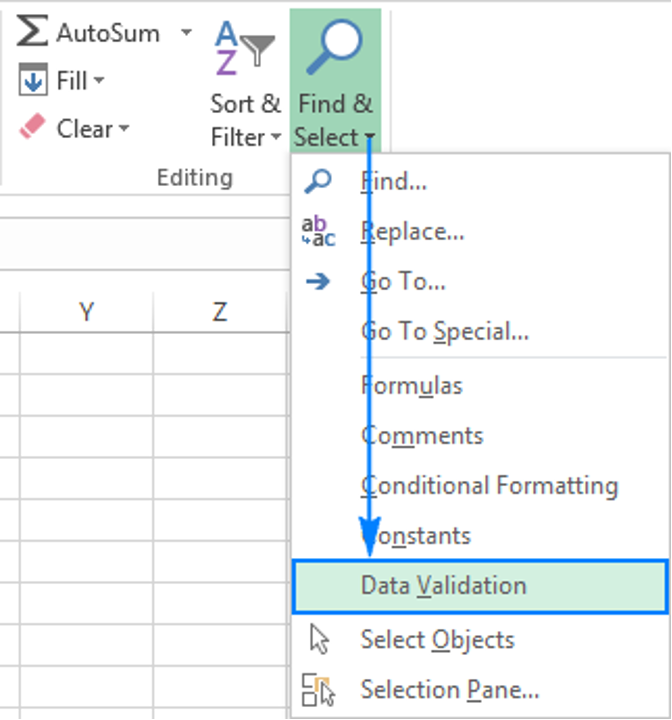
التحقق من صحة إدخال البيانات هو عنوان الدرس الثالث من الوحدة الثانية التي تحمل اسم “جمع البيانات والتحقق من صحتها” من مقرر “علم البيانات”.
ستتعرف في هذا الموضوع على كيفية التحقق من صحة إدخال البيانات، من خلال استعراض أنواع وطرائق التحقق من صحة البيانات (Data Validation)، ومعرفة خطوات التحقق من صحة البيانات.

لذا بقراءة أهداف التعلُّم بعناية، ثم أعد قراءتها وتأكَّد من تحصيل كافة محتوياتها بعد انتهائك من دراسة الموضوع.
أهداف التعلُّم
- تطبيق خطوات التحقق من صحة البيانات.
- تصنيف الطرائق المتنوعة للتحقق من صحة البيانات.
- تطبيق التحقق من صحة البحث والتواجد في إكسل.
- تطبيق التحقق من صحة الطول في إكسل.
- تطبيق التحقق من النطاق في إكسل.
- تطبيق التحقق من صحة الصيغة في إكسل.
- تطبيق التحقق من صحة النوع في إكسل.
هيا لنبدأ!
التحقق من صحة البيانات (Data Entry Validation)
يشير مفهوم التحقق من صحة إدخال البيانات إلى أي نشاط يتحقق من أن البيانات المدخلة تنبثق من مجموعة متعددة من القيم المعتمدة، وتتوافق مع القواعد المقبولة للبيانات، قد تتبع تلك البيانات بعض التعليمات والإجراءات التصحيحية.
تهدف عملية التحقق من صحة البيانات إلى ضمان الجودة والدقة.
تُنفذ من خلال إنشاء عدة فحوصات لضمان الاتساق المنطقي للبيانات المدخلة والمخزنة.
يتم قبول البيانات في حال توافقها مع القوانين، ويتم تجاهل ورفض البيانات في حال عدم الالتزام بالقوانين.
تعريف هام
التحقق من صحة البيانات (Data Validation)
هي عملية ضمان دقة البيانات وجودتها ويتم تنفيذها عن طريق عدة فحوصات للتأكُّد من التناسق المنطقي للبيانات المُدخلة والمُخزَّنة.


أنواع التحقق من صحة إدخال البيانات (Types of Data Entry Validation)
يوجد العديد من أنواع التحقق التي يمكن استخدامها للتأكد من صحة البيانات المدخلة، كما يمكن استخدام برامج مايكروسوفت إكسل (Microsoft Excel) للتحقق من صحة البيانات المدخلة.
تتبع معظم أساليب التحقق من صحة إدخال البيانات طريقة أو أكثر من طرائق التحقق أدناه للتأكد من أن البيانات صحيحة قبل تخزينها، وأكثر هذه الطرائق شيوعًا هي:
- التحقق من البحث.
- التحقق من التواجد.
- التحقق من الطول.
- التحقق من النطاق.
- التحقق من الصيغة.
- التحقق من النوع.
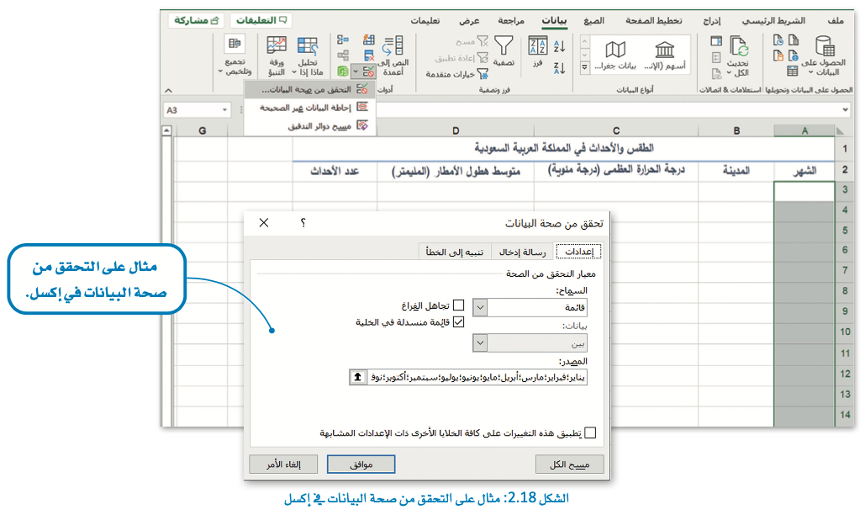
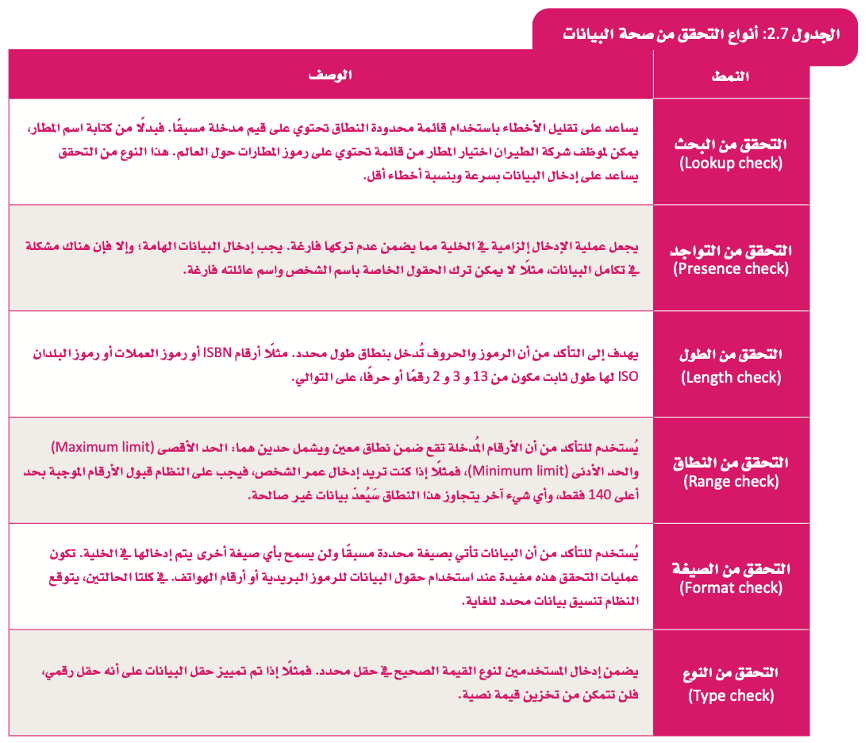
رقم التحقق Check Digit
يتم استخدام رقم التحقق للتأكد من صحة البيانات في الأرقام ذات الطول الثابت.
يمكن أن يتكون رقم التحقق من خانة أو خانتين إضافيتين للرقم، ويستخدم رقم التحقق على نطاق واسع في التطبيقات المصرفية حيث تحتاج الحسابات المصرفية إلى التحقق من أرقام التعريف التي يتم إدخالها يدويًا وتخضع لفحص بسيط للكشف عن الخطأ، ثم تحسب الخوارزمية رقم التحقق من الأرقام الأخرى للرقم الذي تم إدخاله وتقارنه بالأرقام المكتوبة.
إذا كان هناك رقم مفقود أو تمت كتابته بشكل خطأ، فسيعرض النظام تحذيرًا للتحقق من صحة البيانات.
تتضمن أرقام ISBN وأرقام التذاكر ومجموعة كبيرة من الرموز الشريطية رقم تحقق.
في السنوات الأخيرة تضاءلت أهمية رقم التحقق نظرًا لإدخال البيانات بشكل آلي عبر الماسحات والكاميرات والطرائق الآلية الأخرى.
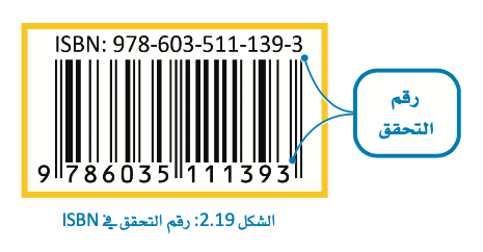
لمعرفة المزيد من المعلومات عن “التحقق من صحة إدخال البيانات في إكسل”، قم بالاطّلاع على الرابط التالي:
كيفية تطبيق التحقق من صحة إدخال البيانات في Excel – ClickUp
مثال على التحقق من صحة البيانات (Data Validation Example)
يوجد العديد من التطبيقات والبرامج التي يمكن استخدامها للتحقق من صحة البيانات المدخلة مثل: برنامج مايكروسوفت إكسل، سننشئ ورقة بيانات في برنامج مايكروسوفت إكسل من أجل تطبيق التحقق من صحة البيانات التي تعلمتها في الجزء النظري.
افترض أنك تعمل كوكيل سياحي، وتريد عمل حملة سياحية لمدينتي الرياض وجدة حيث ستقام فعاليات أو أحداث مهمة طوال العام، ومن العوامل المهمة في تنظيم الحملة السياحية أن تكون على دراية بأحوال الطقس في كل مدينة من أجل إشعار السياح للاستعداد لهذه الظروف والاستمتاع بالحدث بشكل أفضل.
بصفتك وكيلاً سياحيًا زرت موقع المركز الوطني للأرصاد (https://ncm.gov.sa) وحملت بيانات درجة الحرارة وهطول الأمطار لمدينتي جدة والرياض. افتح برنامج مايكروسوفت إكسل وأنشئ ورقة تسمى “الطقس والأحداث في المملكة العربية السعودية” لإدخال هذه البيانات، قم بإنشاء خمسة أعمدة بعنوان الأشهر والمدينة ودرجة الحرارة العظمى (درجة مئوية) ومتوسط هطول الأمطار (مليمتر) وعدد الأحداث.
عليك برمجة القيم المحددة للتحقق من صحة البيانات في كل عمود وبعد ذلك سيتعين عليم إدخال البيانات التي حصلت عليها من موقع المركز الوطني للأرصاد كما في الجدول التالي:
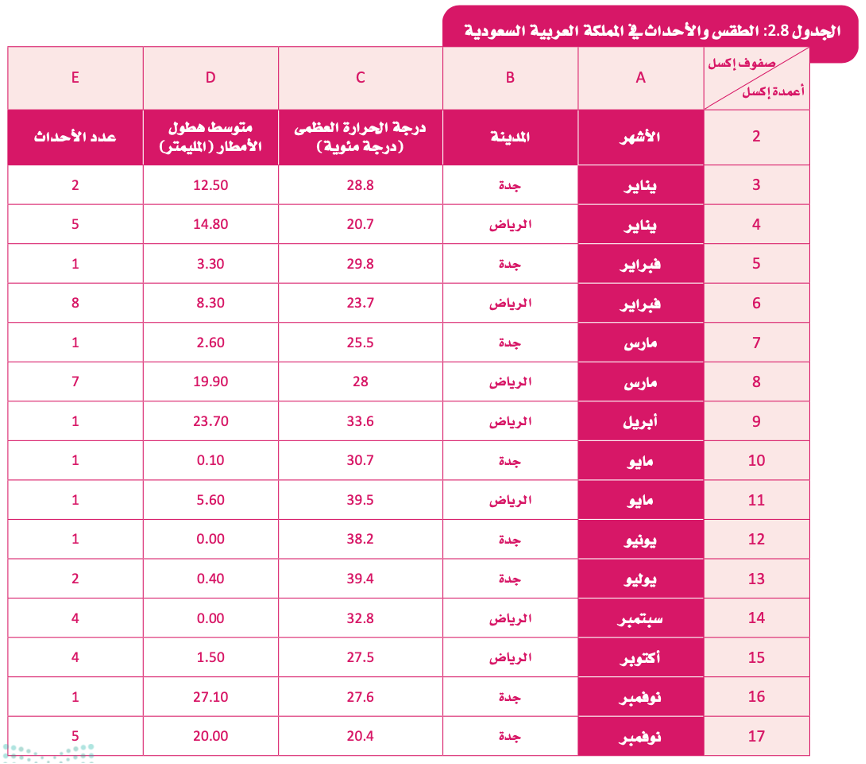
يمكن تلخيص إجراءات التحقق من صحة البيانات التي سيتم اتباعها كما في المخطط التالي:
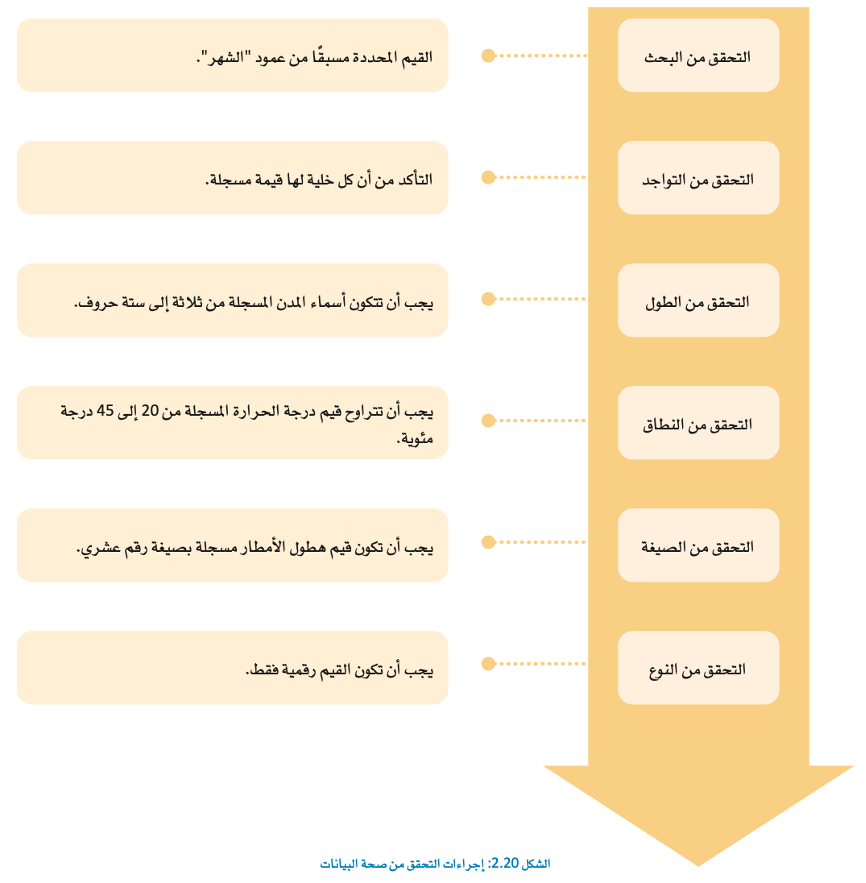
التحقق من صحة البحث والتواجد في إكسل (Lookup and Presence Validation Check in Excel)
لتنفيذ التحقق من صحة البحث والتواجد على العمود الأول بعنوان “الشهر”، ستقوم بإضافة جميع أسماء الأشهر كقيم محددة ومرتبة مسبقًا لكي يستطيع المستخدم إدخالها بمجرد البحث عن كل شهر بالقائمة. سنستخدم نافذة التحقق من صحة البيانات بحيث لا يستطيع البرنامج قبول الخلايا الفارغة والتي تعني أن الخلايا دون قيمة.
لبدء التحقق من صحة البيانات في إكسل:
- انتقل إلى ورقة “الطقس والأحداث” في إكسل.
- حدِّد الخلايا من A3 إلى A17.
- اختر علامة التبويب بيانات (Data).
- من مجموعة أدوات البيانات (Data Tools).
- اضغط على نافذة التحقق من صحة البيانات (Data Validation).
- ستظهر نافذة تحقق من صحة البيانات (Data Validation).
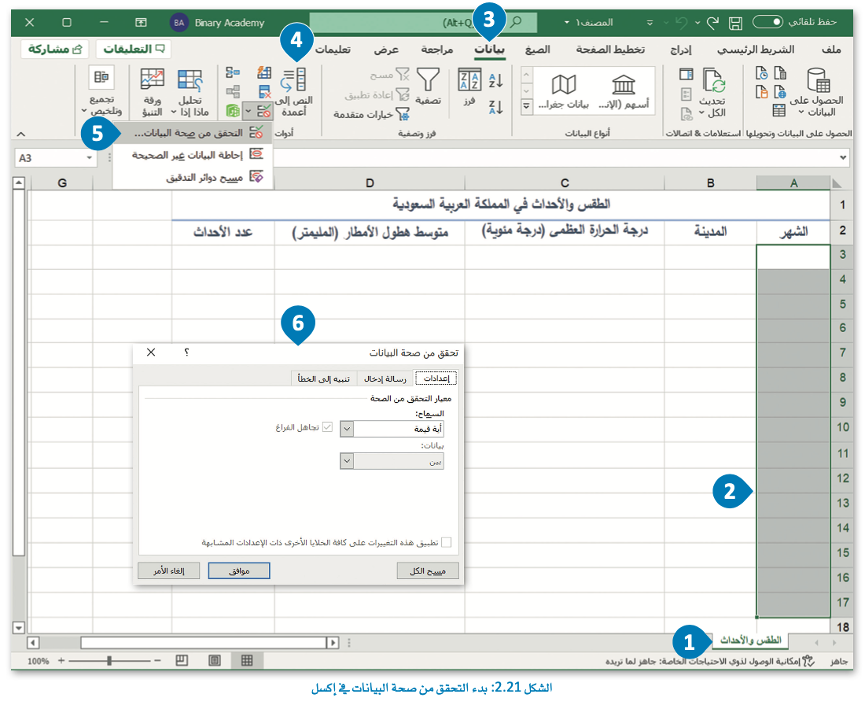
معلومة
لتحديد مجموعة من الخلايا، يمكِنك تحديد الخلية الأولى، ثم الضغط على مفتاح Shift مع مفاتيح الأسهم.
لتطبيق التحقق من صحة البحث والتواجد في إكسل:
- من نافذة تحقق من صحة البيانات (Data Validation).
- اختر علامة التبويب إعدادات (Settings).
- من مربع السماح (Allow)، اختر قائمة (List).
- من مربع المصدر (Source)، اكتب أسماء الأشهر وافصل بين كل واحد والآخر بفاصلة منقوطة “؛”.
- ألغ تحديد خيار تجاهل الفراغ (Ignore Blank).
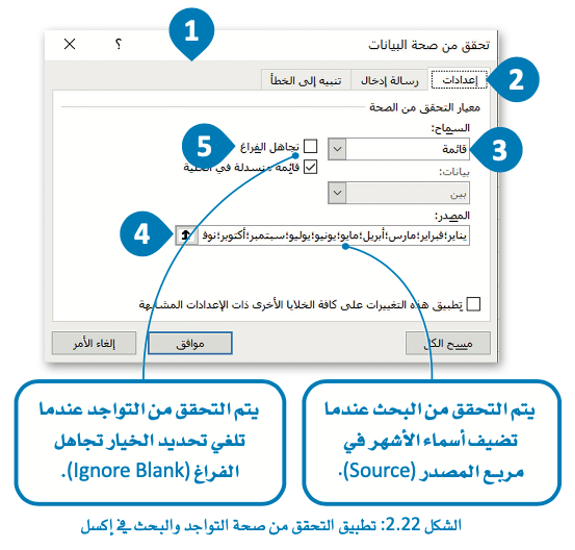
لاحظ أن
من المهم جدًا منع المستخدم من إدخال نوع خاطئ من البيانات، ولهذا الغرض تضع رسائل تنبيه إلى الخطأ وإدخال غير صالح لتذكير المستخدِم أثناء عملية إدخال البيانات.
لاحظ كذلك
لإدخال قائمة الشهور باللغة العربية مفصولة بفاصلة منقوطة، عليك أن تقوم بإدخال الأشهر باللغة العربية وتحويل اللغة إلى اللغة الإنجليزية عند إدخال الفاصلة المنقوطة.
لتعيين رسالة إدخال غير صالح:
- من نافذة تحقق من صحة البيانات (Data Validation).
- اختر علامة التبويب رسالة إدخال (Input Message).
- في مربع العنوان: (Title:) اكتب “إرشادات إدخال البيانات”.
- في مربع رسالة إدخال (Input message)، اكتب “اختر أحد الأشهر من القائمة”.
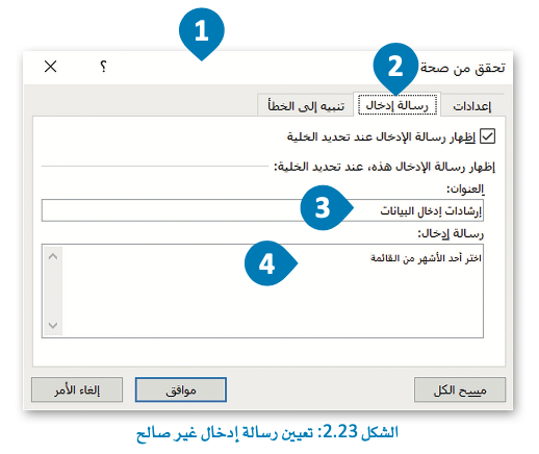
لتعيين رسالة خطأ:
- من نافذة تحقق من صحة البيانات (Data Validation).
- اختر علامة التبويب إلى خطأ (Error Alert).
- من مربع النمط (Style)، اختر إيقاف (Stop).
- في مربع العنوان: (Title:)، اكتب “المدخلات غير صالحة”.
- في مربع رسالة خطأ (Error message) اكتب “يجب أن تختار أحد الأشهر من القائمة”.
- اضغط على موافق (OK).
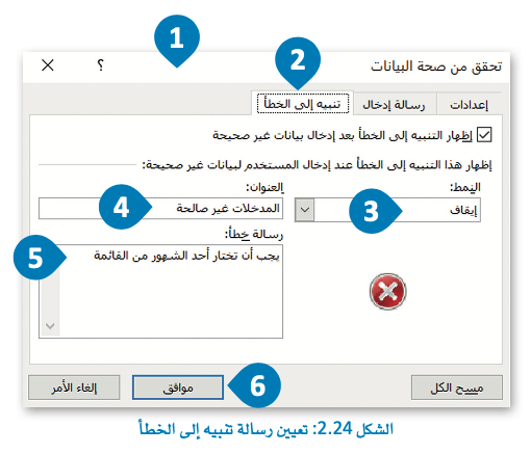
بعد أن انتهيت من إجراء التحقق من صحة البحث والتحقق من صحة التواجد، يمكنك البدء في إدخال البيانات في الجداول، ففي كل خلية A3 إلى A17 يمكنك رؤية قائمة منسدلة تعرض قيم أشهر محددة مسبقًا ويمكنك إما كتابة اسم الشهر أو الاختيار فقط من القائمة المنسدلة.
عند ادخال قيم الأشهر سيتم عرض رسالة الإدخال “إرشادات إدخال البيانات”، بينما إذا كتبت قيمة أخرى لم يتم تضمينها في قائمة القيم المحددة سابقًا في عمود الشهر، فستظهر رسالة الخطأ التي عيمتها مسبقًا على الشاشة.
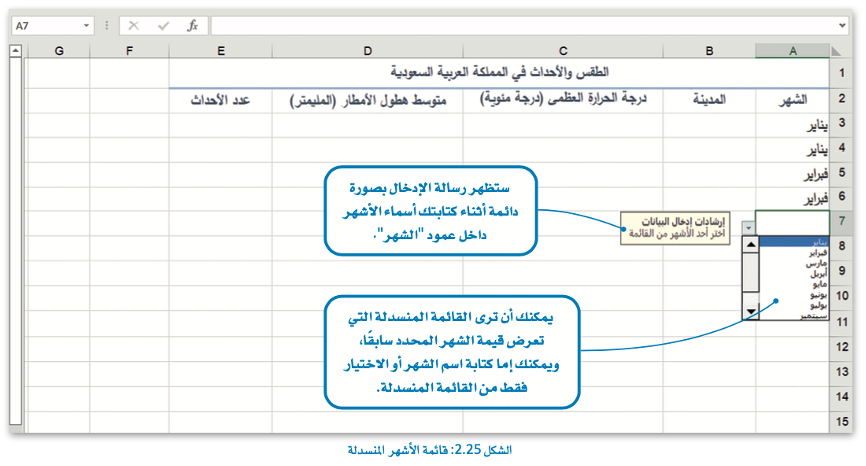
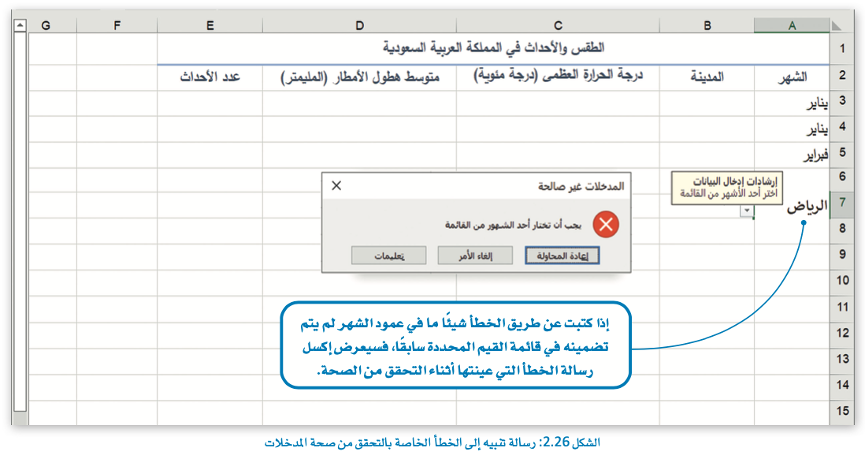
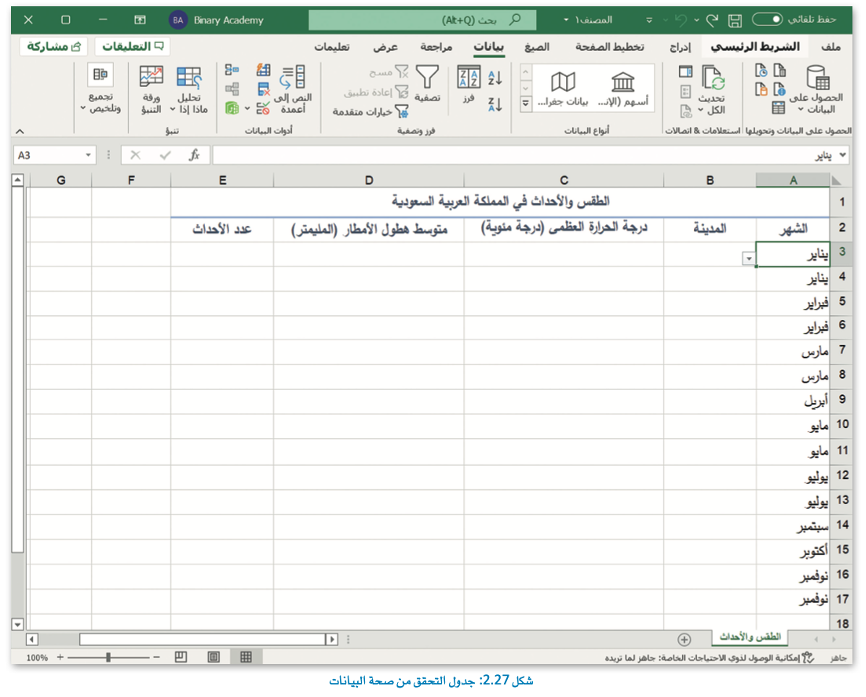
لاحظ أن
بعد إدخال جميع أسماء الأشهر في الخلايا A3 إلى A17، سيظهر جدول الطقس والأحداث في المملكة العربية السعودية.
يإمكانك مراجعة محتوى موضوع “التحقق من صحة إدخال البيانات” من بدايته وحتى نهاية هذا القسم، من خلال الرابط التالي:
التحقق من صحة الطول في إكسل (Length Validation Check in Excel)
ابدأ العمل في إدخال أسماء المدن في عمود “المدينة”، وقبل إدخال أسماء المدن تحقق من الطول، حتى تتمكن من إدخال قيم تتراوح من 3 إلى 6 حروف فقط.
لتطبيق التحقق من صحة الطول في إكسل:
- انتقل إلى ورقة “الطقس والأحداث” في إكسل.
- حدِّد الخلايا من B3 إلى B17.
- اختر علامة التبويب بيانات (Data).
- من مجموعة أدوات البيانات (Data Tools).
- اضغط على نافذة التحقق من صحة البيانات (Data Validation).
- ستظهر نافذة تحقق من صحة البيانات (Data Validation).
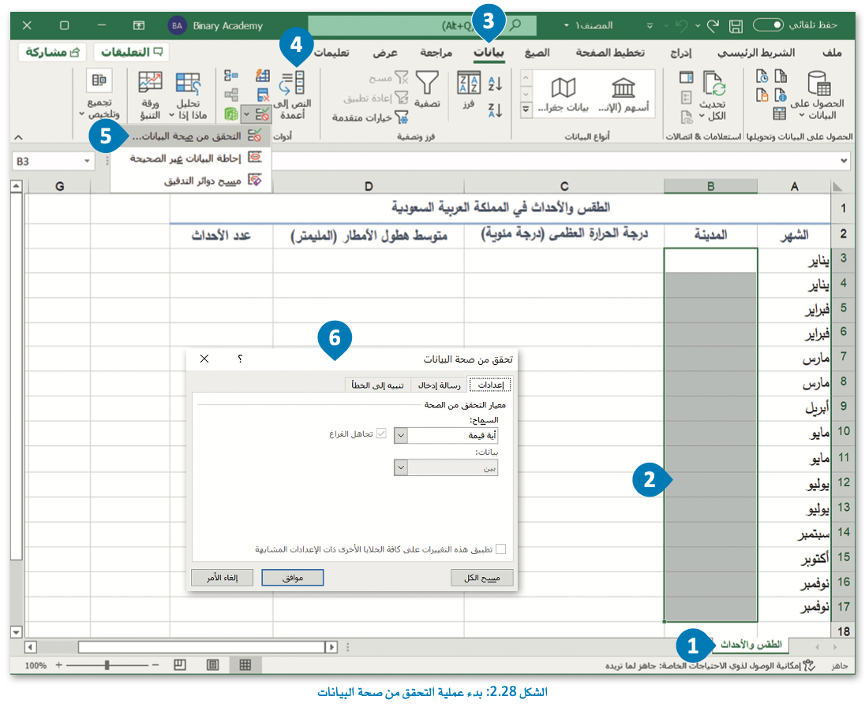
لتطبيق التحقق من صحة الطول في إكسل:
- من نافذة تحقق من صحة البيانات (Data Validation).
- اختر علامة التبويب إعدادات (Settings).
- من مربع السماح (Allow)، اختر طول النص (Text length).
- من مربع بيانات (Data)، اختر بين (Between).
- في مربع الحد الأدنى (Minimum)، اكتب الرقم 3 وفي مربع الحد الأقصى (Maximum) اكتب الرقم 6.
- ألغ تحديد خيار تجاهل الفراغ (Ignore blank).
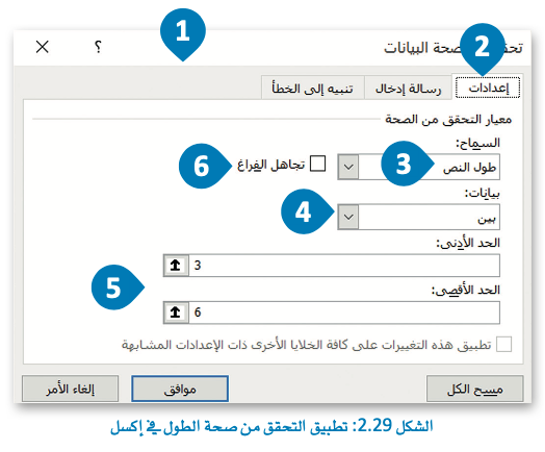
لتعيين رسالة إدخال غير صالح:
- من نافذة تحقق من صحة البيانات (Data Validation).
- اختر علامة التبويب رسالة إدخال (Input Message).
- في مربع العنوان: (Title:)، اكتب “إرشادات إدخال البيانات”.
- في مربع رسالة إدخال: (Input message:)، اكتب “أدخل اسم مدينة يتراوح بين 3 إلى 6 أحرف”.
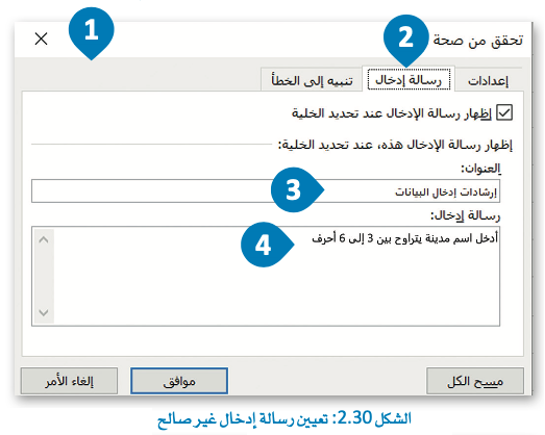
لتعيين رسالة تنبيه إلى الخطأ:
- من نافذة تحقق من صحة البيانات (Data Validation).
- اختر علامة التبويب تنبيه إلى الخطأ (Error Alert).
- من مربع النمط (Style) اختر إيقاف (Stop).
- في مربع العنوان: (Title:)، اكتب “المدخلات غير صالحة”.
- في مربع رسالة خطأ (Error message) اكتب “يجب أن يكون اسم المدينة يتراوح بين 3 إلى 6 أحرف”.
- اضغط على موافق (OK).
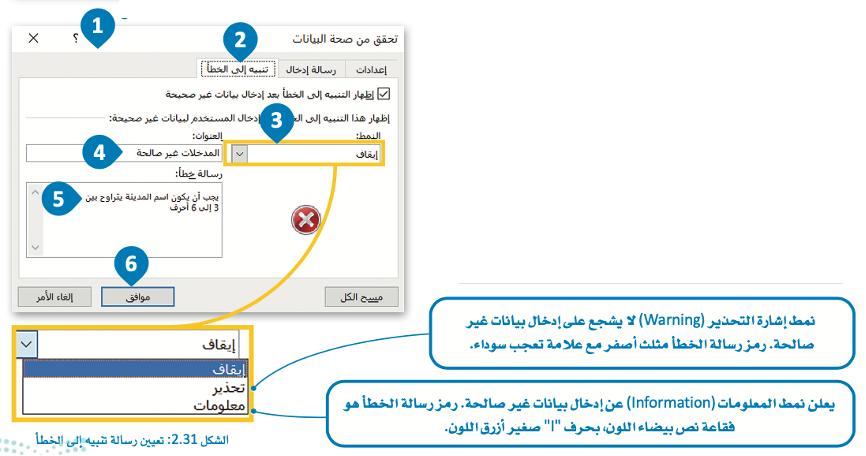
بعد الانتهاء من إجراء التحقق من صحة الطول، يمكنك البدء في إدخال بيانات المدن، يسمح لك في كل خلية من B3 إلى B17 كتابة اسم المدينة بحيث يتكون من 3 إلى 6 أحرف.
تظهر رسالة الإدخال باستمرار وإذا أدخلت قيمة أقل من 3 أحرف أو أكثر من 6 أحرف فستظهر رسالة الخطأ التي قمت بتعيينها سابقًا على الشاشة.
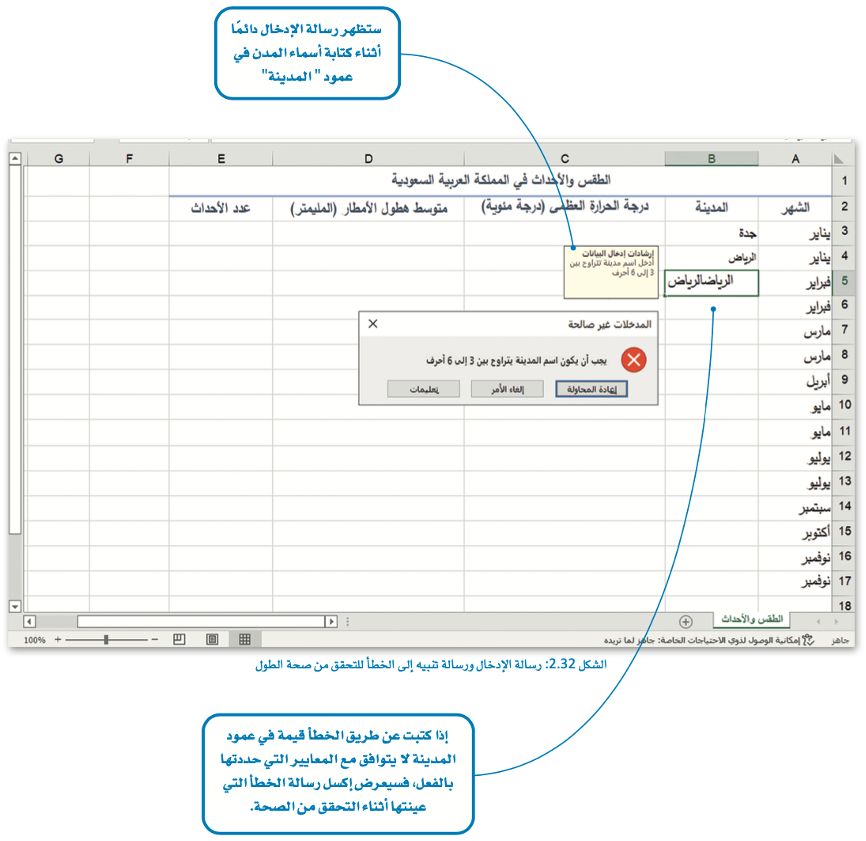
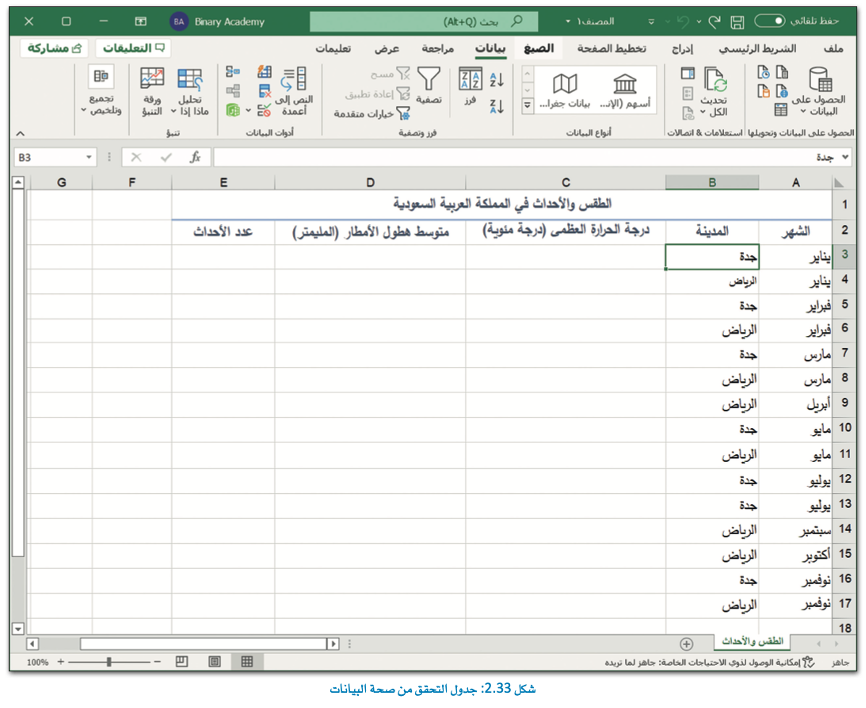
لاحظ أن
بعد استكمال إدخال جميع بيانات المدن في الخلايا B3إلى B17 سيظهر جدول “الطقس والأحداث في المملكة العربية السعودية” على هذا النحو في ورقة الإكسل.
التحقق من صحة النطاق في إكسل (Range Validation Check in Excel)
استمر في العمل على العمود الثالث، عمود “درجة الحرارة العظمى (درجة مئوية)”، قبل إدخال قيم درجات الحرارة تحقق من صحة النطاق؛ حتى تتمكن من إدخال قيم درجات الحرارة بحيث تتراوح من 20 إلى 45 درجة مئوية.
لتطبيق التحقق من صحة النطاق في إكسل:
- انتقل إلى ورقة “الطقس والأحداث” في إكسل.
- حدِّد الخلية C3.
- من علامة التبويب بيانات (Data)، وفي مجموعة أدوات البيانات (Data Tools)، اضغط على نافذة التحقق من صحة البيانات (Data Validation).
- من نافذة تحقق من صحة البيانات (Data Validation)، اختر علامة التبويب إعدادات (Settings).
- من مربع السماح (Allow)، اختر مخصص (Custom).
- في مربع الصيغة (Formula)، اكتب =AND(C3>20,C3<45).
- ألغ تحديد خيار تجاهل الفراغ (Ignore blank).
- ثم اضغط على موافق (OK).
- استخدم أداة التعبئة التلقائية (AutoFill) لتطبيق التحقق من الصحة على الخلايا من C4 إلى C17.
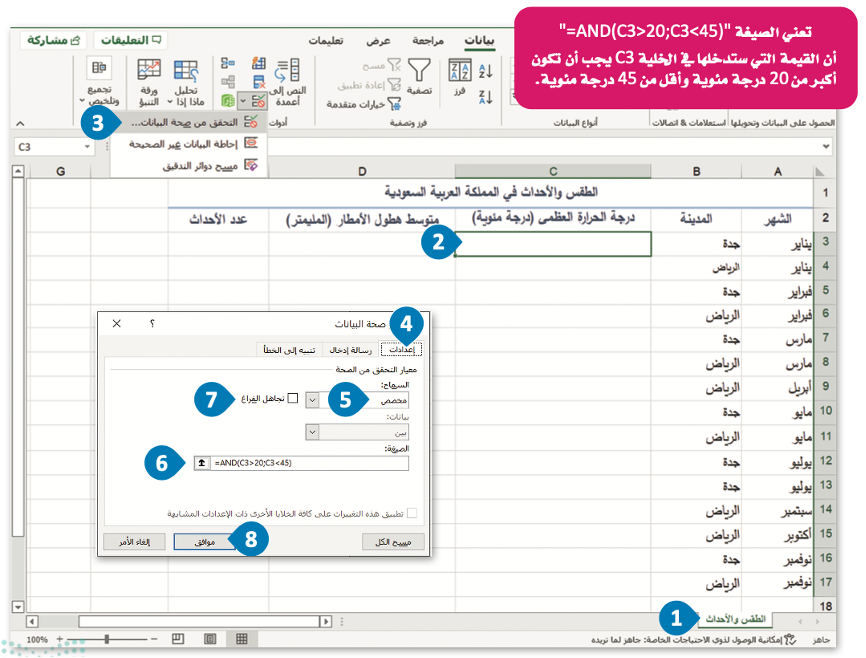
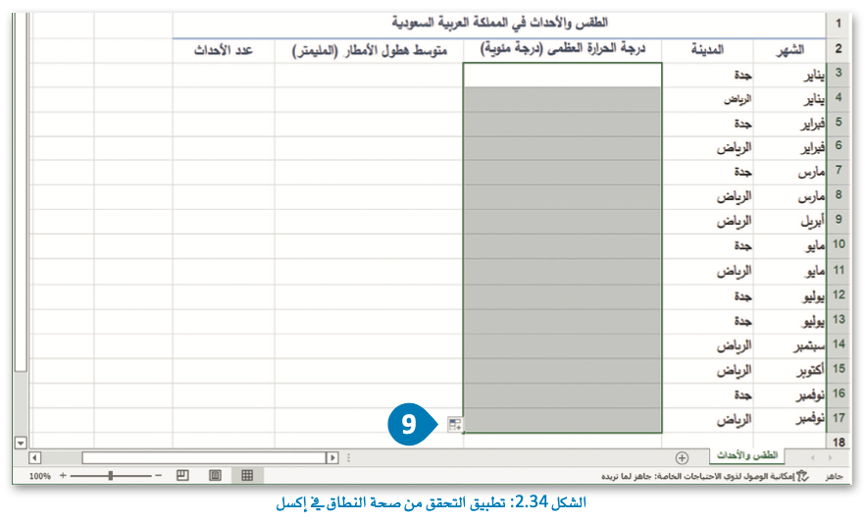
لتعيين رسالة إدخال غير صالح:
- من نافذة تحقق من صحة البيانات (Data Validation).
- اختر علامة التبويب رسالة إدخال (Input Message).
- في مربع العنوان: (Title:) اكتب “إرشادات إدخال البيانات”.
- في مربع رسالة إدخال: (Input message:) اكتب “يجب أن تكون بيانات درجة الحرارة ضمن نطاق محدَّد من القيم”.
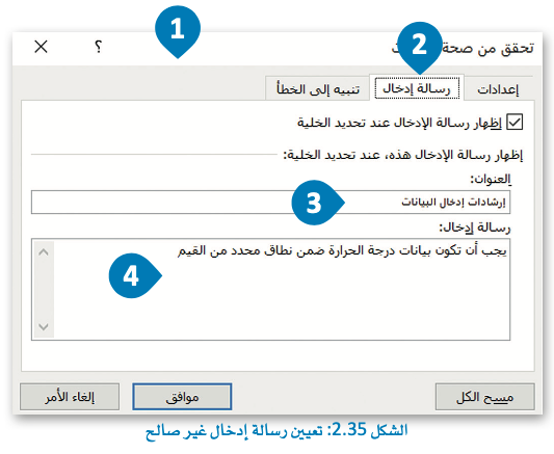
لتعيين رسالة تنبيه إلى الخطأ:
- من نافذة تحقق من صحة البيانات (Data Validation).
- اختر علامة التبويب تنبيه إلى الخطأ (Error Alert).
- من مربع النمط (Style) اختر إيقاف (Stop).
- في مربع العنوان: (Title:) اكتب “المدخلات غير صالحة”.
- في مربع رسالة خطأ (Error message) اكتب “يجب أن تتراوح قيمة درجة الحرارة بين 20 و45 درجة مئوية”.
- اضغط على موافق (OK).
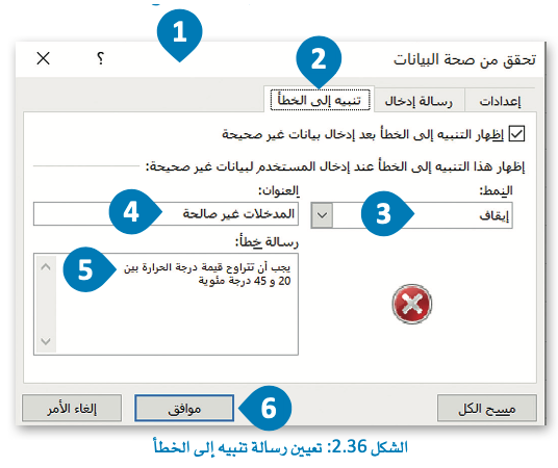
بعد الانتهاء من إجراء التحقق من صحة النطاق، يمكنك البدء في إدخال بيانات قيم درجات الحرارة العظمى (درجة مئوية).
يسمح لك في كل خلية من C3 إلى C17 إدخال قيمة درجة حرارة تتراوح بين 20 إلى 45 درجة مئوية.
ستظهر رسالة الإدخال دائمًا داخل الخلايا، وإذا كتبت عن طريق الخطأ قيمة أقل من 20 درجة مئوية فستظهر رسالة الخطأ التي عينتها أثناء التحقق من الصحة على الشاشة.
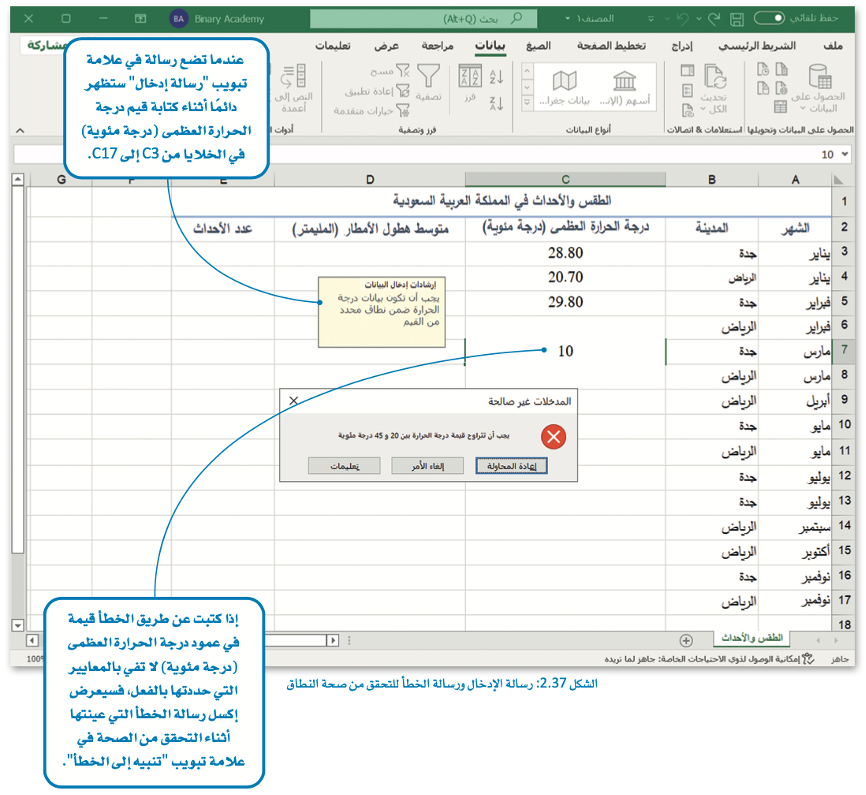
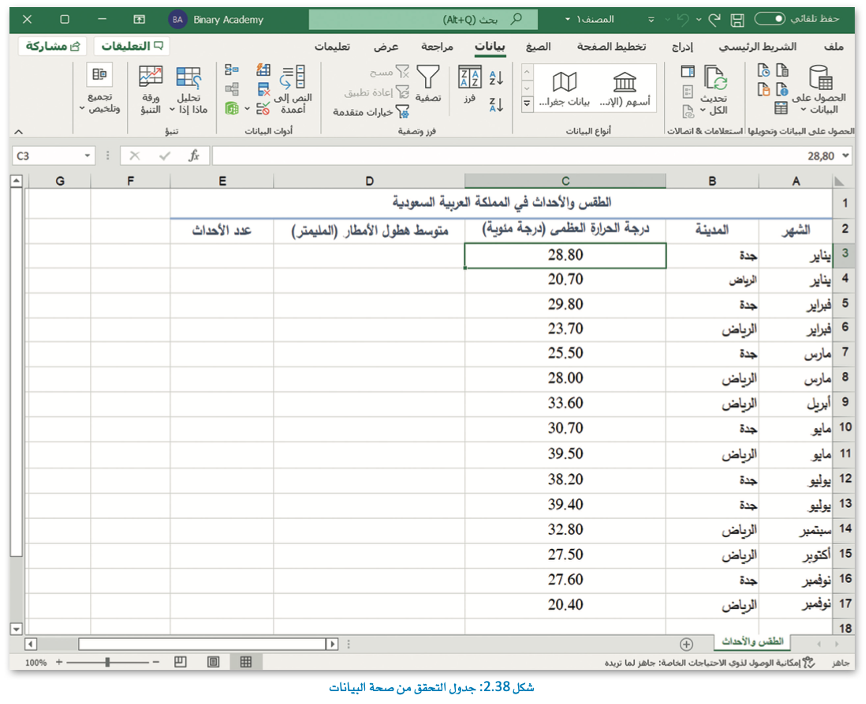
لاحظ أن
بعد استكمال جميع بيانات درجات الحرارة في الخلايا C3 إلى C17، سيظهر جدول “الطقس والأحداث في المملكة العربية السعودية” على هذا النحو في ورقة الإكسل.
التحقق من صحة الصيغة في إكسل (Format Validation Check in Excel)
استمر في العمل على العمود الرابع، عمود “متوسط هطول الأمطار (المليمتر)”، قبل إدخال قيم هطول الأمطار تحقق من صحة الصيغة حتى تتمكن ليس فقط من إدخال القيم الصحيحة، ولكن أيضًا الكسور العشرية، يتطلب هذا الأمر إجراء تعيين الحد الأدنى لمتوسط قيمة هطول الأمطار يساوي 0 مليمتر والحد الأقصى يساوي 30 مليمتر.
لبدء عملية التحقق من صحة البيانات في إكسل:
- انتقل إلى ورقة “الطقس والأحداث” في إكسل.
- حدِّد الخلايا D3 إلى D17.
- اختر علامة التبويب بيانات (Data).
- من مجموعة أدوات البيانات (Data tools).
- اضغط على نافذة التحقق من صحة البيانات (Data Validation).
- ستظهر نافذة تحقق من صحة البيانات (Data Validation).
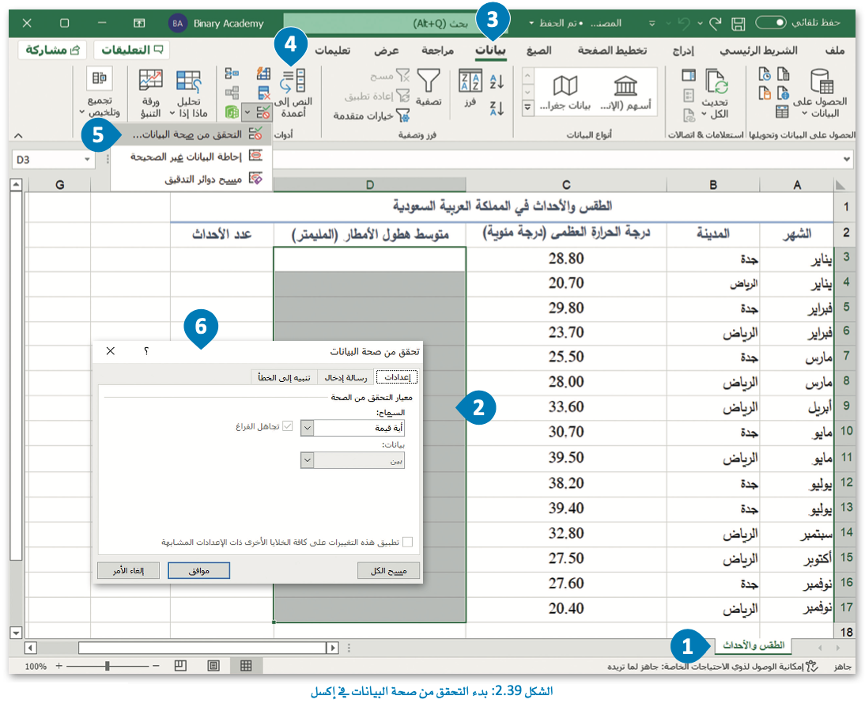
لتطبيق التحقق من صحة الصيغة في إكسل:
- من نافذة تحقق من صحة البيانات (Data Validation).
- اختر علامة التبويب إعدادات (Settings).
- من مربع السماح (Allow)، اختر عدد عشري (Decimal).
- من مربع البيانات (Data)، اختر بين (Between).
- في مربع الحد الأدنى (Minimum)، اكتب 0، وفي مربع الحد الأقصى (Maximum): اكتب 30.
- ألغ تحديد خيار تجاهل الفراغ (Ignore Blank).
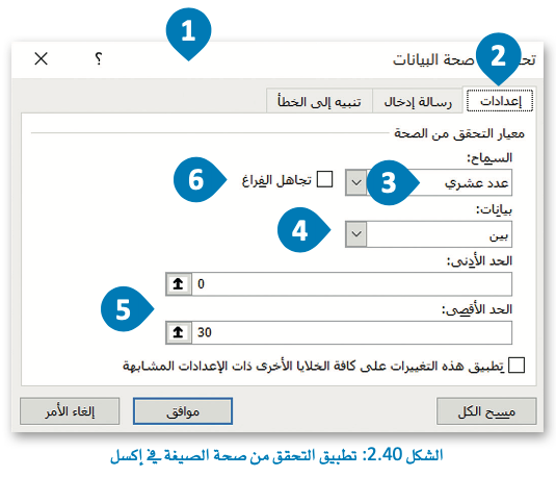
لتعيين رسالة إدخال غير صالح:
- من نافذة تحقق من صحة البيانات (Data Validation).
- اختر علامة التبويب رسالة إدخال (Input Message).
- في مربع العنوان: (Title:)، اكتب “إرشادات إدخال البيانات”.
- في مربع رسالة إدخال (Input Message)، اكتب “يجب أن تكون قيمة هطول الأمطار رقم عشري”.
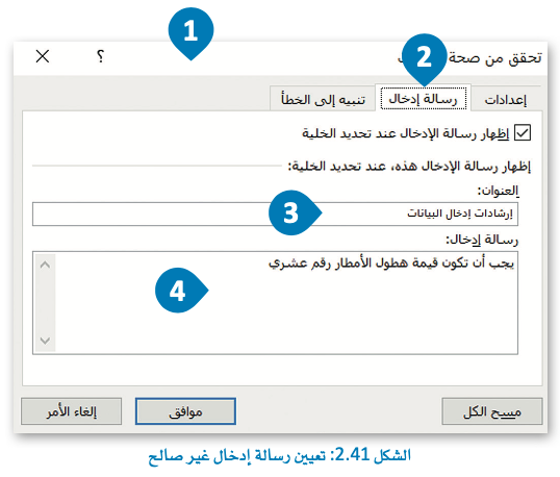
لتعيين رسالة تنبيه إلى الخطأ:
- من نافذة تحقق من صحة البيانات (Data Validation).
- اختر علامة التبويب تنبيه إلى الخطأ (Error Alert).
- من مربع النمط (Style) اختر إيقاف (Stop).
- في مربع العنوان: (Title:) اكتب “المدخلات غير صالحة”.
- في مربع رسالة خطأ (Error message:)، اكتب “قيم هطول الأمطار ليست في شكل عشري”.
- اضغط على موافق (OK).
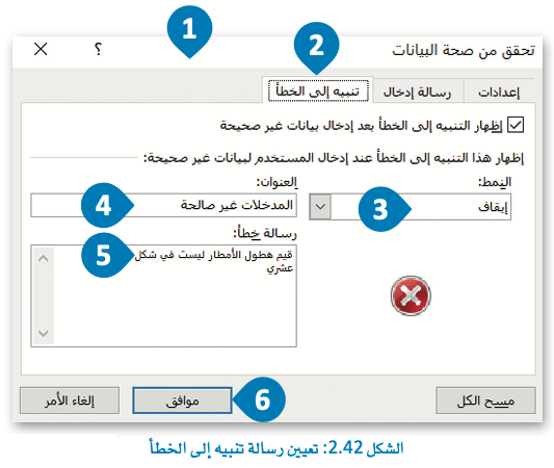
بعد الانتهاء من خطوة التحقق من صحة الصيغة، يمكنك البدء في إدخال بيانات هطول الأمطار، يمكن أن تدخل قيمة لكل خلية من D3 إلى D17 ويسمح لك بإدخال قيمة هطول الأمطار في شكل عشري بقيم تتراوح بين 0 إلى 30 مم.
ستظهر رسالة الإدخال باستمرار وحال إدخال قيمة عن طريق الخطأ أقل من 0 مم أو أكبر من 30 ستظهر على الشاشة مباشرة رسالة الخطأ التي قمت بتعيينها سابقًا.
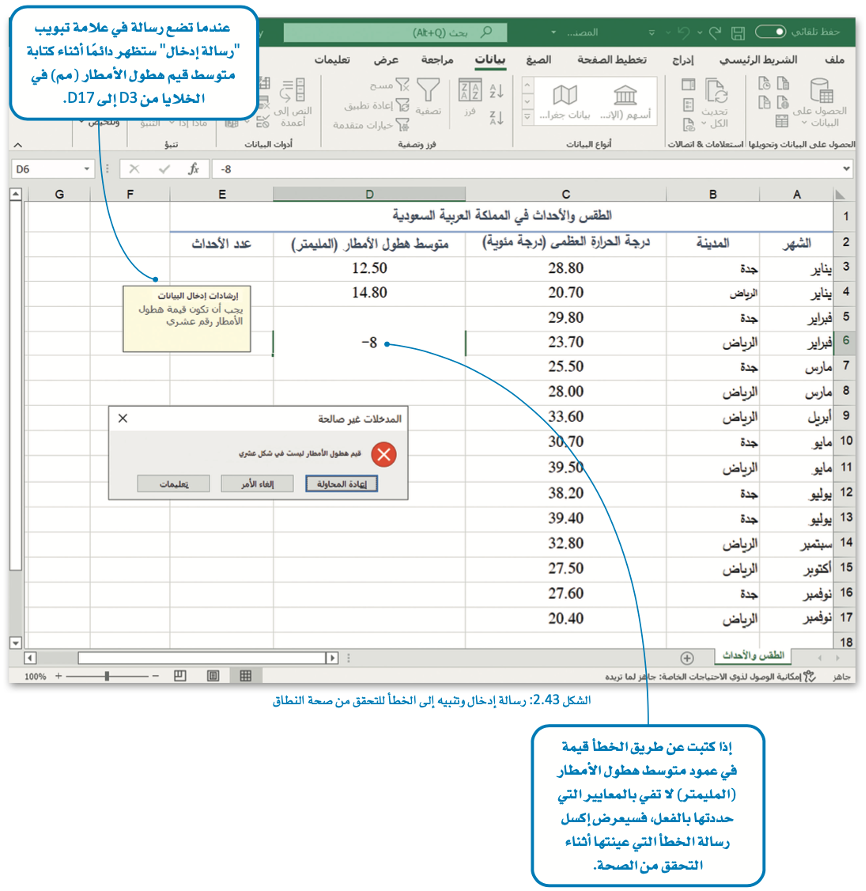
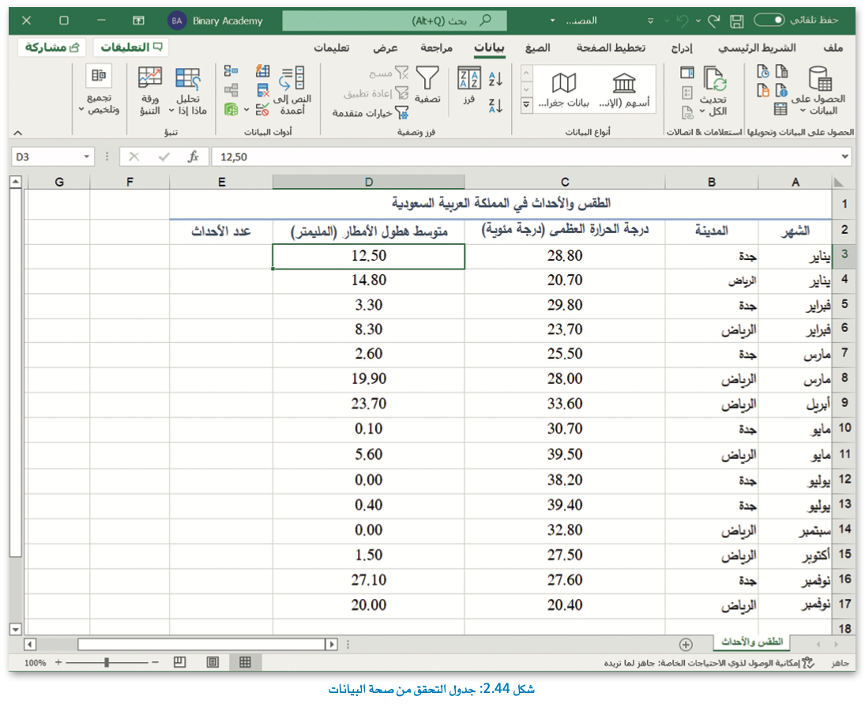
لاحظ أن
بعد استكمال إدخال جميع بيانات متوسط هطول الأمطار في الخلايا D3 إلى D17، سيظهر جدول “الطقس والأحداث في المملكة العربية السعودية” على هذا النحو في ورقة الإكسل.
التحقق من صحة النوع في إكسل (Type Validation Check on Excel)
استمر في العمل على العمود الخامس، عمود “عدد الأحداث”، قبل إدخال عدد الأحداث لكل مدينة. تحقق من صحة النوع، حت تتجنب إدخال قيم سالبة، تستدعي هذه الخطوة تعيين قيمة الحد الأدنى 0 لذلك ستعين قيمة الحد الأدنى تساوي 1 حتى لا تكون قيم الحدث مساوية للصفر وكذلك لا تحوي قيمًا سالبة.
لبدء عملية التحقق من صحة البيانات في إكسل:
- انتقل إلى ورقة “الطقس والأحداث” في إكسل.
- حدِّد الخلايا من E3 إلى E17.
- اختر علامة تبويب بيانات (Data).
- من مجموعة أدوات البيانات (Data Tools).
- اضغط على نافذة التحقق من صحة البيانات (Data Validation).
- ستظهر نافذة تحقق من صحة البيانات (Data Validation).
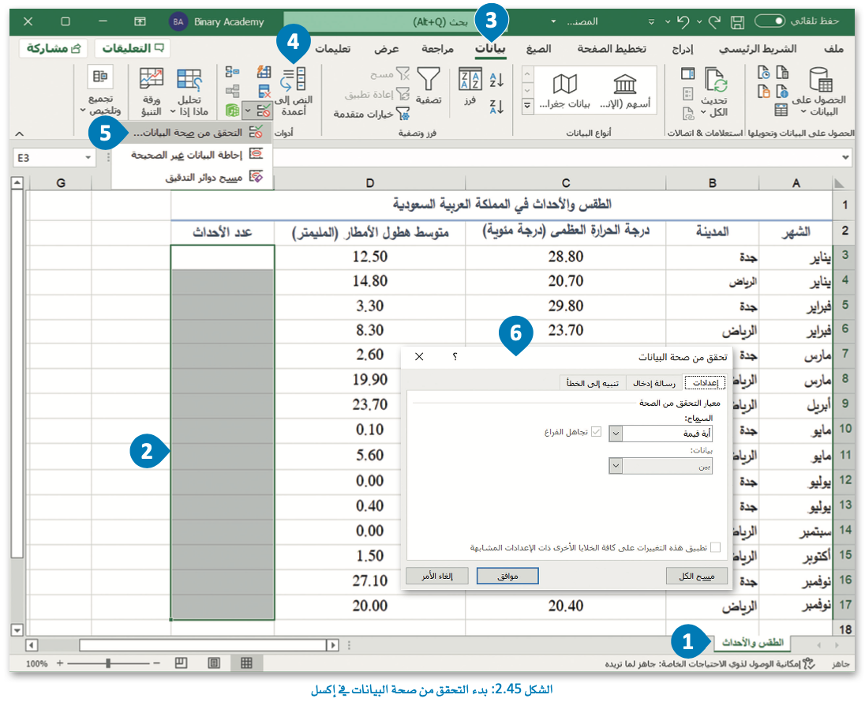
لبدء عملية التحقق من صحة البيانات في إكسل:
- من نافذة تحقق من صحة البيانات (Data Validation).
- اختر علامة التبويب إعدادات (Settings).
- من مربع السماح (Allow) اختر عدد صحيح (Whole Number).
- من مربع البيانات (Data) اختر أكبر من أو تساوي (greater than or equal to).
- في مربع الحد الأدنى: (Minimum:) اكتب “1”.
- ألغ تحديد خيار تجاهل الفراغ (Ignore blank).
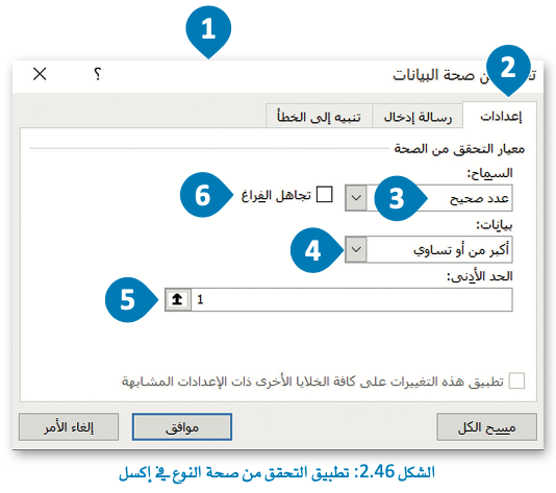
لتعيين رسالة إدخال غير صالح:
- من نافذة تحقق من صحة البيانات (Data Validation).
- اختر علامة التبويب رسالة إدخال (Input Message).
- في مربع العنوان: (Title:) اكتب “إرشادات إدخال البيانات”.
- في مربع رسالة إدخال (Input Message)، اكتب “أدخل رقمًا صحيحًا غير سالب”.
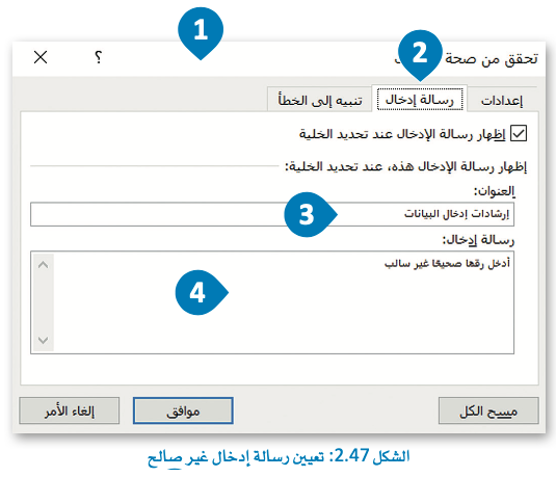
لتعيين رسالة تنبيه إلى الخطأ:
- من نافذة تحقق من صحة البيانات (Data Validation).
- اختر علامة التبويب تنبيه إلى الخطأ (Error Alert).
- من مربع النمط (Style)، اختر إيقاف (Stop).
- في مربع العنوان: (Title:) اكتب “المدخلات غير صالحة”.
- في مربع رسالة خطأ (Error message) اكتب “لا يمكن أن يكون عدد الأحداث سالبًا”.
- اضغط على موافق (OK).

بعد الانتهاء من إجراء التحقق من صحة النوع، أدخل بيانات الأحداث كما هو موضح بالجدول التالي يمكن أن تدخل قيمة لكل خلية من E3 إلى E17 ويسمح لك بإدخال رقم يساوي أو أكبر من 1. سيتم عرض رسالة الإدخال باستمرار وإذا أدخلت عن طريق الخطأ قيمة أقل من 1 فستظهر على الشاشة رسالة الخطأ التي قمت بتعيينها سابقًا.
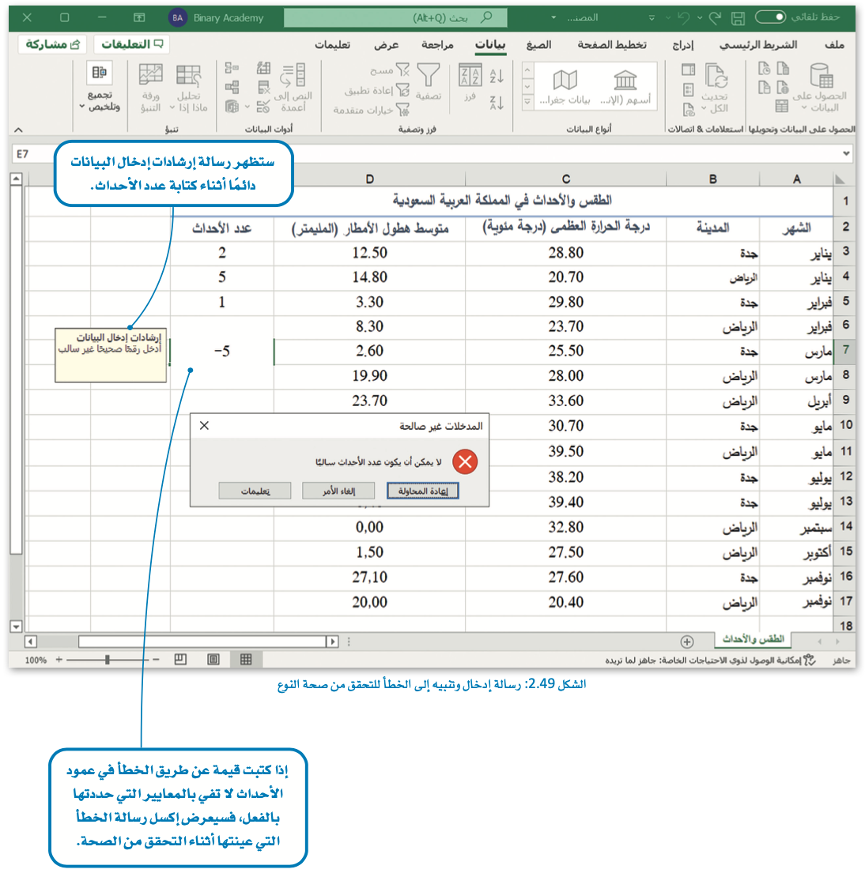
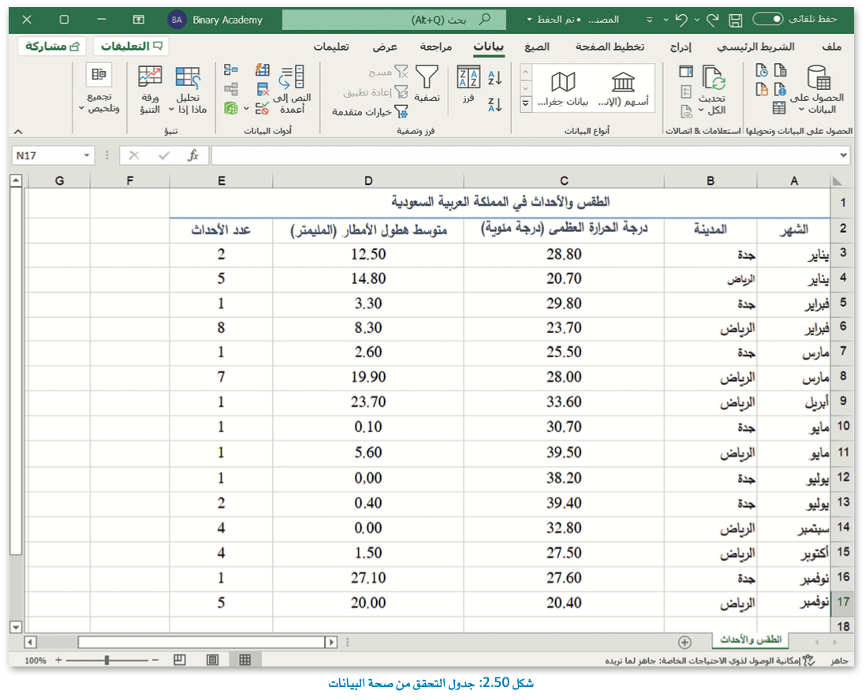
لاحظ أن
بعد استكمال إدخال الأحداث في الخلايا من E3 إلى E17، سيظهر جدول “الطقس والأحداث في المملكة العربية السعودية” على هذا النحو في ورقة الإكسل.
بإمكانك مراجعة محتوى موضوع “التحقق من صحة إدخال البيانات” بدايةً من عنوان “التحقق من صحة الطول في إكسل” وحتى نهاية الموضوع، من خلال الرابط التالي:
اختبر تحصيلك لمحتوى الموضوع من خلال الرابط التالي:
الواجب الإلكتروني
إلى هنا يكون قد انتهى موضوع “التحقق من صحة إدخال البيانات”، لا تنسوا مراجعة أهداف التعلُّم أعلى المقال، وانتظرونا في الموضوع القادم!